Netgear D6200 Installation Manual [de]

Support
Lieferumfang
Vielen Dank, dass Sie sich für Produkte von NETGEAR
entschieden haben.
Nach der Installation des Geräts können Sie das Produkt mit der
Seriennummer, die Sie auf dem Etikett Ihres Produkts finden,
registrieren unter https://my.netgear.com.
Die Registrierung Ihres Produkts ist Voraussetzung für
die Nutzung des telefonischen Supports von NETGEAR.
NETGEAR empfiehlt die Registrierung Ihres Produktes
über die NETGEAR-Website.
Telefon (nur USA): 1-888-NETGEAR
Telefon (andere Länder):
siehe http://support.netgear.com/general/contact/default.aspx.
NETGEAR empfiehlt, nur die offiziellen Supportressourcen von
NETGEAR zu nutzen.
D6200 WLAN-DSL-Modemrouter
Installationsanleitung
In der Produktpackung sollten die unten aufgeführten Teile
enthalten sein. Falls eines dieser Teile fehlt, beschädigt ist oder
zu einem anderen Modell gehört, wenden Sie sich bitte an
Ihren NETGEAR-Fachhändler.
Netzwerkkabel
Telefonkabel
D6200 Modem
Router
NETGEAR, Inc.
350 East Plumeria Drive
San Jose, CA 95134, USA
Dezember 2012
Netzteil
Filter/Splitter
Der im Lieferumfang enthaltene Filter oder
Splitter ist abhängig von der Region.
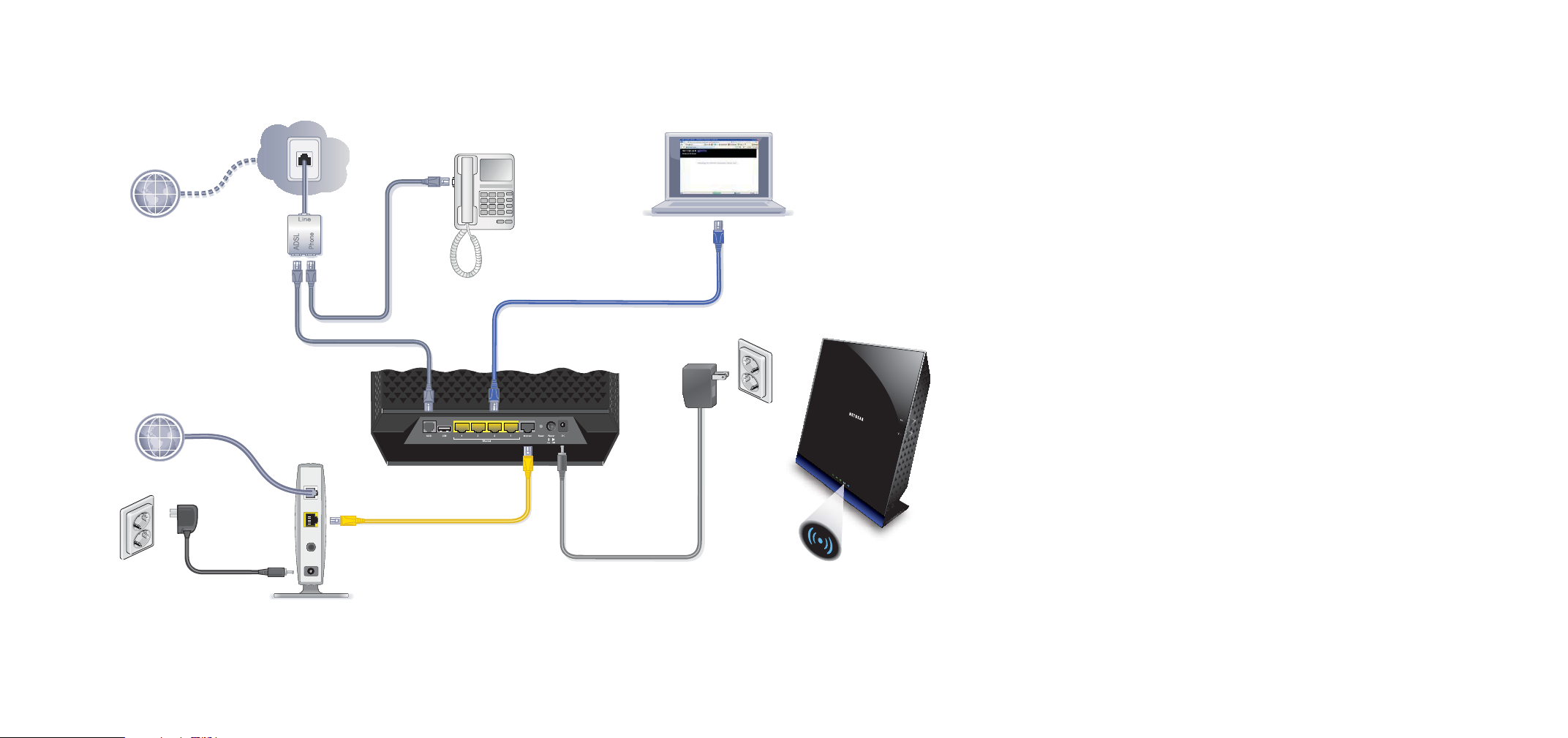
Sie können diese Abbildung verwenden oder die Anweisungen in diesem Booklet befolgen, um Ihren
Modemrouter mit ADSL oder Kabel/Glasfaser zu verbinden.
4. Browser öffnen
Wenn die Website nicht angezeigt wird,
schließen Sie den Browser, und öffnen
Sie ihn erneut, um http://routerlogin.net
1. ADSL-Internet
oder Kabel-/
2. Computer
in die Adressleiste einzugeben. Geben
Sie den Benutzernamen admin und das
Passwort password ein.
Glasfasermodem*
Benutzerhandbuch
Sie können das Benutzerhandbuch online unter folgender Adresse
herunterladen: http://downloadcenter.netgear.com oder durch einen
Link auf der Benutzeroberfläche des Produkts.
Vorschrifteneinhaltung
Die vollständige EU-Konformitätserklärung finden Sie unter:
http://support.netgear.com/app/answers/detail/a_id/11621/.
3. Power
*Hinweise: Stellen Sie für ADSL-Internet eine Verbindung mit einem Festnetzanschluss oder mit einem Kabel-/Glasfasermodem über
den Gigabit Ethernet-WAN-Port her.
Warten Sie nach dem Einschalten,
bis die WLAN-LED blau leuchtet.
NETGEAR, das NETGEAR-Logo und Connect with Innovation sind
Marken und/oder eingetragene Marken von NETGEAR, Inc. und/oder seiner
Tochtergesellschaften in den USA und/oder anderen Ländern. Informationen
können ohne vorherige Ankündigung geändert werden. © NETGEAR, Inc.
Alle Rechte vorbehalten.
Dieses Produkt ist in allen EU- und EFTA-Ländern sowie in der Schweiz nur
für die Verwendung in geschlossenen Räumen vorgesehen.
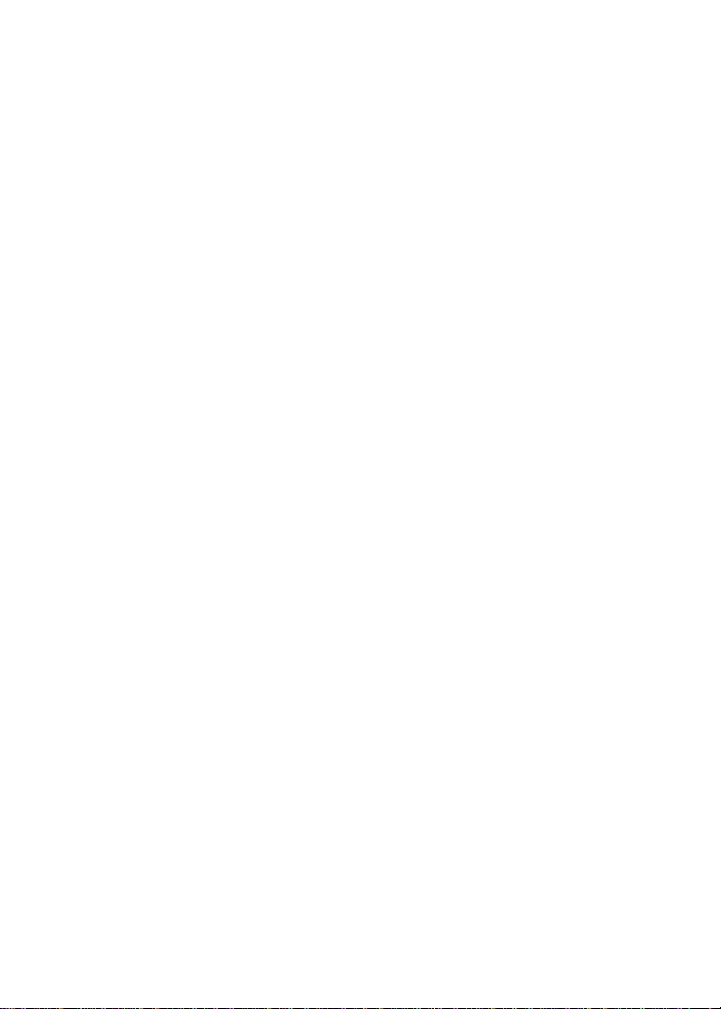
Inhalt
Vorbereitung (DSL-Verbindung) . . . . . . . . . . . . . . . . . . . . . . . . 2
Installieren des Modemrouters . . . . . . . . . . . . . . . . . . . . . . . . . . 3
1. Verbinden Sie den Router mit dem Internetzugang.. . . . 3
2. Schalten Sie den Router ein. . . . . . . . . . . . . . . . . . . . . . 4
3. Schließen Sie einen Computer an. . . . . . . . . . . . . . . . . . 4
4. Öffnen Sie einen Webbrowser.. . . . . . . . . . . . . . . . . . . . 5
Voreinstellen der Wireless-Sicherheit . . . . . . . . . . . . . . . . . . . . 6
WLAN-Einstellungen. . . . . . . . . . . . . . . . . . . . . . . . . . . . . . 7
Herstellen einer Verbindung zum drahtlosen Netzwerk . . . . . . . 8
WPS-Methode . . . . . . . . . . . . . . . . . . . . . . . . . . . . . . . . . . 8
Manuelle Methode . . . . . . . . . . . . . . . . . . . . . . . . . . . . . . . 9
Zugreifen auf den Router zum Durchführen
von Änderungen . . . . . . . . . . . . . . . . . . . . . . . . . . . . . . . . . . . . . 9
NETGEAR Genie-App . . . . . . . . . . . . . . . . . . . . . . . . . . . . . . . 10
NETGEAR Genie Mobile-App. . . . . . . . . . . . . . . . . . . . . . 11
ReadySHARE-Zugriff . . . . . . . . . . . . . . . . . . . . . . . . . . . . . . . 13
ReadySHARE-Druckerzugriff . . . . . . . . . . . . . . . . . . . . . . . . . 14
Control Center-Konfiguration . . . . . . . . . . . . . . . . . . . . . . 15
Fehlerbehebung . . . . . . . . . . . . . . . . . . . . . . . . . . . . . . . . . . . . 16
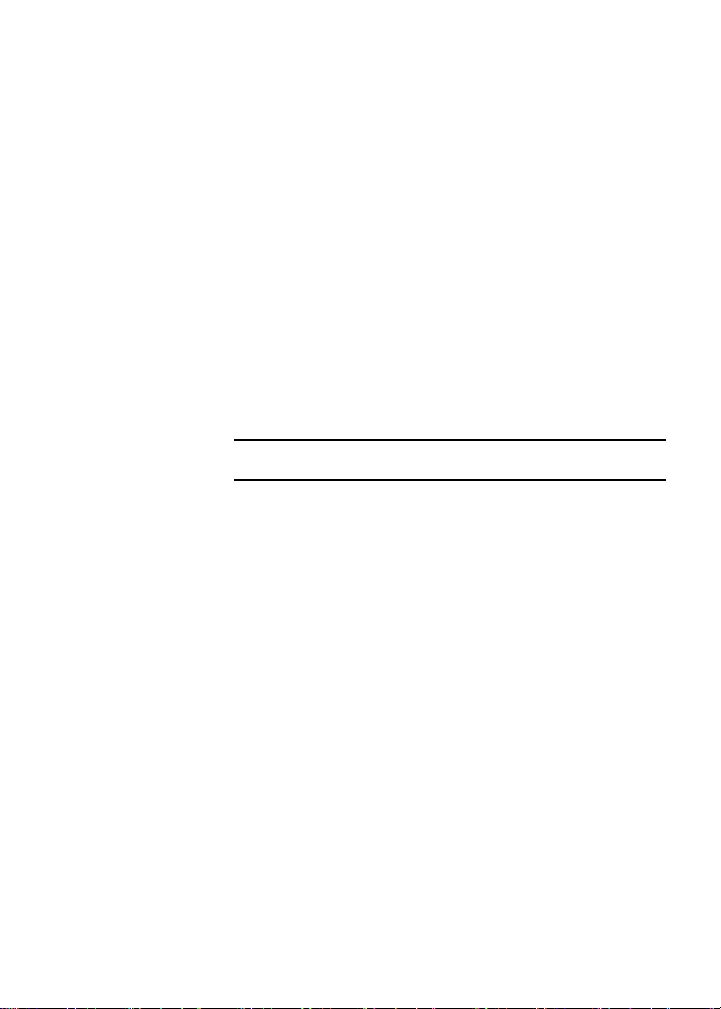
Vorbereitung (DSL-Verbindung)
Wenn Sie eine Verbindung zu einer DSL-Leitung herstellen,
stellen Sie vor der Installation des Modemrouters sicher,
dass Ihr DSL-Dienst aktiv ist. Sie benötigen die hier aufgeführten
Informationen, um das DSL-Modem zu installieren und eine
Verbindung zum Internet herzustellen. Diese Informationen sollten
Sie zur Hand haben, bevor Sie mit der Installation beginnen.
• DSL-Benutzername und -Passwort. Diese Informationen
sind im Begrüßungsschreiben enthalten, das Ihnen Ihr DSLInternet-Provider (ISP) bei der Anmeldung für diesen Dienst
zugesandt hat. Notieren Sie den Benutzernamen und das
Passwort für das DSL-Internet-Service-Konto hier:
Benutzername:
Passwort:
• Ihre Telefonnummer oder DSL-Kontonummer. Wenn Sie
über keinen Telefonanbieter verfügen, können Sie anstatt einer
Telefonnummer auch Ihre DSL-Kontonummer verwenden.
Wenn Sie den Benutzernamen und das Passwort nicht wissen
oder nicht finden können, wenden Sie sich telefonisch an Ihren
DSL-Internetdienstanbieter.
Formulieren Sie Ihr Anliegen präzise, wenn Sie mit Ihrem
DSL-Internetdienstanbieter sprechen. Sie können
beispielsweise sagen:
Ich benötige den Benutzernamen und das Passwort für meinen
DSL-Dienst. Können Sie mir dabei behilflich sein?
Hinweis: Wenn Ihr Anbieter angibt, dass NETGEAR-Geräte
von ihm nicht unterstützt werden, sagen Sie, dass Sie nur den
DSL-Benutzernamen und das Passwort benötigen und keine
Unterstützung für das Gerät.
2
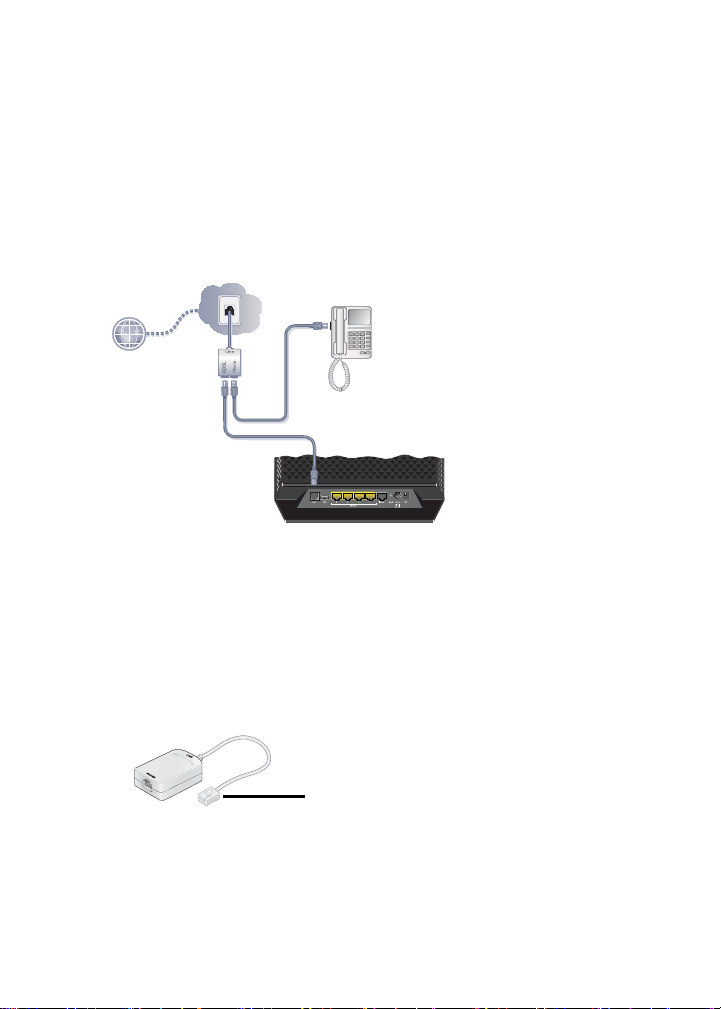
Installieren des Modemrouters
Hinweis: Richten Sie den Modemrouter senkrecht aus.
1. Verbinden Sie den Router mit dem Internetzugang.
Sie können entweder eine direkte Verbindung mit einer
DSL-Leitung oder eine Verbindung mit einem Glasfaser-/
Kabelmodem herstellen.
Anschluss an eine DSL-Leitung:
a. Installieren Sie einen ADSL-Mikrofilter zwischen
Telefonleitung und Telefon.
b. Schließen Sie den ADSL-Port des Modemrouters an den
ADSL-Port des Mikrofilters an.
c. Verwenden Sie für jede Telefonleitung im Haus einen
ADSL-Mikrofilter, wenn sich dieser und das Telefon eine
Leitung teilen.
Steckverbindung mit der ADSL-Leitung
3
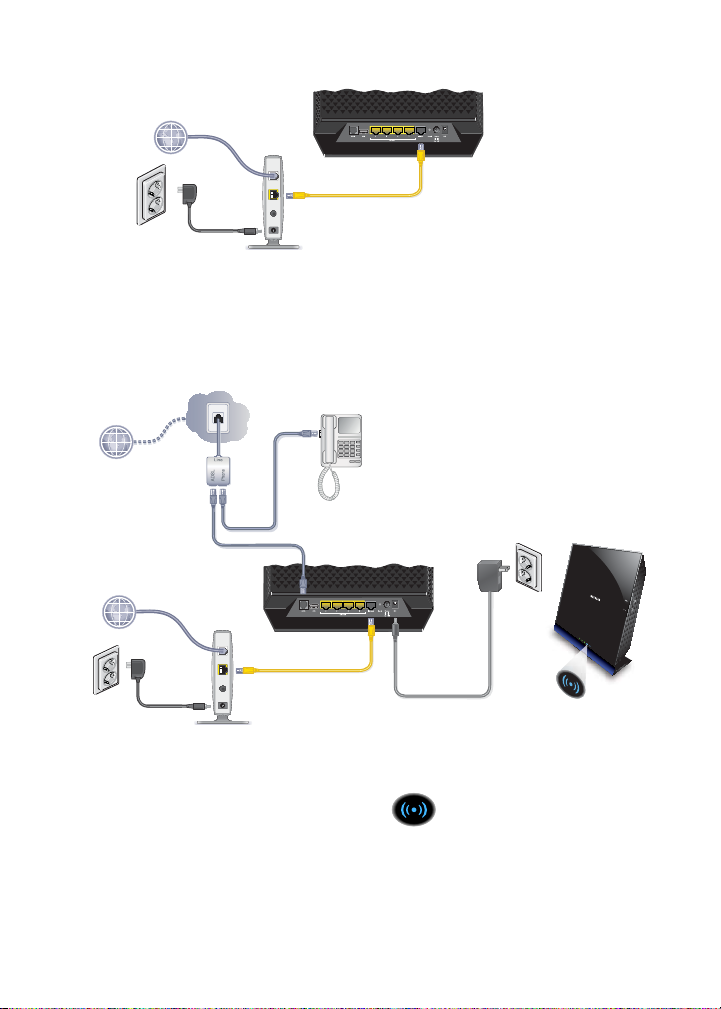
Anschluss an ein Kabel-/Glasfasermodem:
Schließen Sie ein Ende des gelben Netzwerkkabels an den
WAN-Port des Routers an, und schließen Sie das andere Ende
an das Kabel-/Glasfasermodem an.
2. Schalten Sie den Router ein.
a. Schließen Sie das Netzteil an den Router an, und stecken
Sie es in eine Steckdose.
b. Warten Sie, bis die WLAN-LED durchgehend blau leuchtet.
3. Schließen Sie einen Computer an.
Sie können hierzu ein Netzwerkkabel verwenden oder eine
kabellose Verbindung herstellen.
4
